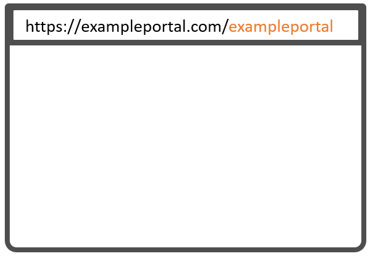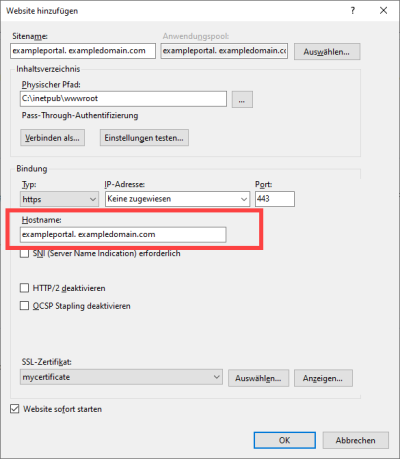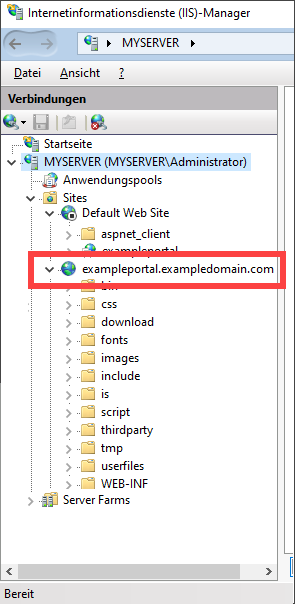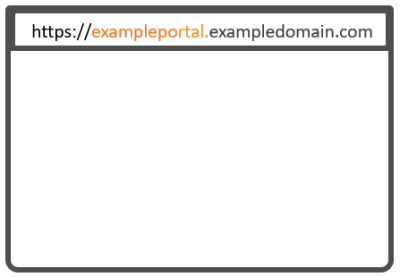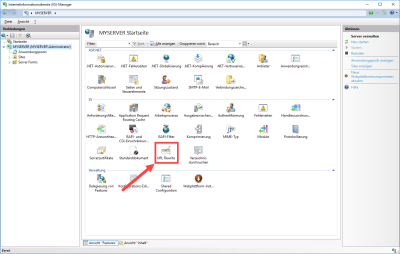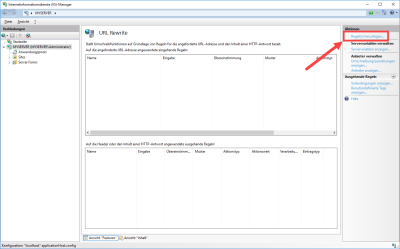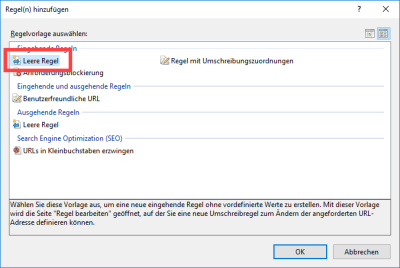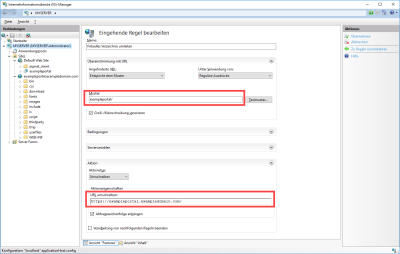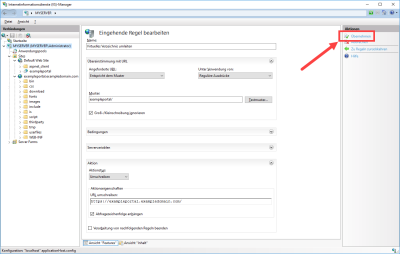Websites statt virtueller Verzeichnisse (Anwendungen) im IIS verwenden
Virtuelle Verzeichnisse - Anwendungen
Virtuelle Verzeichnisse und Anwendungen erfüllen im IIS ähnliche Funktionen.
Beide Begriffe werden manchmal austauschbar verwendet.
Erst seit IIS 7 sind virtuelle Verzeichnisse und Anwendungen getrennte Objekte.
Detaillierte Informationen hierzu finden Sie unter folgendem Link:
Understanding Sites, Applications, and Virtual Directories on IIS 7
In den folgenden Abschnitten wird der Begriff virtuelles Verzeichnis verwendet.
Dabei bezieht er sich im engeren Sinne auf Anwendungen. Diese werden im IIS mit folgendem Icon dargestellt:
![]()
Sie können in Intrexx keine virtuellen Verzeichnisse verwenden. Stattdessen müssen Sie Websites verwenden.
Was sind virtuelle Verzeichnisse im IIS?
Bis einschließlich Intrexx 19.03 konnten Sie im IIS Virtuelle Verzeichnisse einsetzen, um die URL festzulegen, unter der Ihr Portal im Browser aufgerufen werden konnte. Das virtuelle Verzeichnis wurde üblicherweise unterhalb der "Default Web Site" im IIS angelegt.
Im Browser konnte das Portal dann unter Angabe Ihrer Domain und des virtuellen Verzeichnisses aufgerufen werden.
Beispiel
|
Ihre Domain (Hostname) |
exampledomain.com |
|
Portalname (in den Portaleigenschaften) |
exampleportal |
|
Name des virtuellen Verzeichnisses / Alias |
exampleportal |
|
URL |
https://exampledomain.com/exampleportal/ |
Sie konnten mit unterschiedlichen virtuellen Verzeichnissen mehrere Portale mit derselben Domain bzw.
demselben Hostnamen betreiben.
Die entsprechenden URLs stellten sich dann beispielsweise so dar:
|
URL |
https://exampledomain.com/exampleportal-1/ |
|
URL |
https://exampledomain.com/exampleportal-2/ |
|
URL |
https://exampledomain.com/exampleportal-3/ |
Was sind Websites im IIS?
Im IIS erfüllen Websites im Zusammenhang mit der URL Ihres Portals eine vergleichbare Funktion wie virtuelle Verzeichnisse.
Bei der Anlage eine Website im IIS legen Sie im Feld "Hostname" die URL fest, unter der Ihr Portal im Browser aufgerufen wird.
Die Website wird im IIS im linken Navigationsbereich so dargestellt:
Im Browser wird das Portal unter Angabe des Hostnamens im IIS und Ihrer Domain aufgerufen.
Beispiel
|
Ihre Domain (Hostname) |
exampledomain.com |
|
Portalname (in den Portaleigenschaften) |
exampleportal |
|
Hostname im IIS |
exampleportal.exampledomain.com |
|
URL |
https://exampleportal.exampledomain.com |
Ein zentraler Unterschied zwischen dem Einsatz von virtuellen Verzeichnissen
und Websites beim Einsatz von mehreren Portalen besteht darin,
dass Sie für jedes Portal eine eigene Website im IIS anlegen müssen.
Die entsprechenden URLs stellen sich dann so dar:
|
URL |
https://exampleportal1.exampledomain.com |
|
URL |
https://exampleportal2.exampledomain.com |
|
URL |
https://exampleportal3.exampledomain.com |
Was sind die Vorteile von Websites?
-
Der Einsatz von Websites ist in Bezug auf Sicherheit zukunftssicher. Die ständig weiterwachsenden Sicherheitsanforderungen für Web-Applikationen lassen sich nur über Websites realisieren.
-
Die Verwendung von virtuellen Verzeichnissen kann heute schon zu Sicherheitsproblemen führen, wenn mehrere Web-Applikationen unter derselben Website gehostet werden (Same-Origin-Policy).
-
Die Verwendung von virtuellen Verzeichnissen kann zu Fehlern führen, wenn mehrere Intrexx-Portale unter derselben Website gehostet werden.
-
Virtuelle Verzeichnisse erschweren die Konfiguration von Frontend Webservern und Web-Konnektoren und führen zu einer höheren Fehleranfälligkeit.
-
URLs in der Form von "https://exampleportal.exampledomain.com" werden inzwischen als gängig angesehen (im Unterschied zu "https://exampledomain.com/exampleportal/").
So steigen Sie von vorhanden virtuellen Verzeichnissen auf Websites um.
-
Legen Sie für jedes virtuelle Verzeichnis eine eigene Website an (Website im IIS hinzufügen).
Übernehmen Sie für die eigene Website die Einstellungen zur Bindung aus der Default Web Site.
-
Beenden Sie die Default Webseite.
Damit Ihre Links, die sich noch auf virtuelle Verzeichnisse beziehen, weiterhin funktionieren, empfehlen wir, im IIS im URL Rewrite-Modul eine bzw. mehrere Umleitungsregeln anzulegen.
Im folgenden Abschnitt finden Sie eine detaillierte Anleitung für das Einrichten einer Umleitungsregel im IIS.
Konsultieren Sie bei Bedarf auch die IIS-Onlinehilfe https://www.iis.net/.
Schritt-für-Schritt
Um im IIS eine Umleitungsregel von der URL mit virtuellem Verzeichnis auf die URL mit Website einzurichten, gehen Sie wie folgt vor:
-
Starten Sie den IIS.
Achten Sie darauf, dass der oberste Eintrag (unterhalb von "Startseite" markiert ist.)
-
Klicken Sie auf das "URL Rewrite"-Icon.
-
Klicken Sie auf "Feature öffnen".
(Alternativ können Sie auch einen Doppelklick auf das "URL Rewrite"-Icon ausführen".)
Sie gelangen auf die Seite "URL Rewrite".
-
Klicken Sie im rechten Navigationsbereich auf "Regel(n) hinzufügen...".
Das Dialogfenster "Regel(n) hinzufügen" wird angezeigt.
-
Klicken Sie auf "Leere Regel".
-
Klicken Sie auf "OK".
Sie gelangen auf die Seite "Eingehende Regel bearbeiten".
Die zentralen Eingabefelder für das Einrichten der Umleitung von einem virtuellen Verzeichnis auf eine Website sind die Felder Muster und URL umschreiben.
Name
Erfassen Sie hier einen Namen für die Umleitungsregel.
Angeforderte URL
Wählen Sie hier den Wert "Entspricht dem Muster" aus.
Unter Verwendung von
Wählen Sie hier den Wert "Reguläre Ausdrücke" aus.
Muster
Geben Sie hier den Namen des virtuellen Verzeichnisses mit einem abschließendem Backslash ein.
Testmuster (Muster testen)
Über diese Schaltfläche können Sie die Umleitung testen.
Groß-/Kleinschreibung ignorieren
Aktivieren Sie dieses Kontrollkästchen.
Bedingungen
Informieren Sie sich in der IIS-Onlinehilfe, ob Sie gegebenenfalls Bedingungen verwenden sollten.
Servervariablen
Informieren Sie sich in der IIS-Onlinehilfe, ob Sie gegebenenfalls Servervariablen verwenden sollten.
Aktionstyp
Wählen Sie hier den Wert "Umleiten" aus.
URL umleiten
Geben Sie hier die URL Ihres Portals mit einem abschließenden Backslash ein.
Abfragezeichenfolge anhängen
Aktivieren Sie dieses Kontrollkästchen.
Umleitungstyp
Wählen Sie hier den Wert "Dauerhaft (301) aus.
-
Klicken Sie im rechten Navigationsbereich auf "Übernehmen".
Sie gelangen zurück auf die Seite "URL Rewrite".
Die zuvor angelegte Umleitungsregel wird angezeigt.
Sie haben im IIS eine Umleitungsregel von der URL mit virtuellem Verzeichnis auf die URL mit einer Website eingerichtet.